Skype.dat არის მავნე პროგრამა და როგორც კი თქვენი კომპიუტერი დაინფიცირდება „Skype.dat”ვირუსი, თქვენი კომპიუტერი დაბლოკილია და მასთან მუშაობა აღარ შეგიძლიათ. The Skype.dat მუშაობს როგორც სხვა გამოსასყიდი ვირუსები (ტროას: W32/Ransom). FBI პოლიციის ვირუსი და მოგთხოვთ გადაიხადოთ საფასური 100$ ან მეტი თქვენი კომპიუტერის განბლოკვისთვის, წინააღმდეგ შემთხვევაში თქვენი კომპიუტერი დარჩება დაბლოკილი. "Skype.dat" ვირუსი არანაირი კავშირი არ აქვს ცნობილი შეტყობინებების პროგრამით "Skype" და აინფიცირებს თქვენს კომპიუტერს მავნე ვებგვერდების მონახულების ან მავნე აპლიკაციის ჩამოტვირთვისა და ინსტალაციის შემდეგ. Როდესაც "Skype.dat”ვირუსი აინფიცირებს თქვენს კომპიუტერს, ის ჩამოაგდებს ორ ფაილს თქვენი მომხმარებლის პროფილის როუმინგის საქაღალდეში:skype.dat"და "skype.ini”. ვირუსის ფაილების სრული გზა არის:
Windows 8, 7, Vista
C:\მომხმარებლები\
C:\მომხმარებლები\
Windows XP
C:\Documents and Settings\Username\Application Data\skype.dat
C:\Documents and Settings\Username\Application Data\skype.ini
თქვენ უნდა ამოიღოთ skype.dat ვირუსი რაც შეიძლება მალე, სანამ ის უფრო მეტ ზიანს აყენებს თქვენს კომპიუტერს.
თქვენ შეგიძლიათ მარტივად წაშალოთ Skype.dat და განბლოკოთ კომპიუტერი შემდეგი ნაბიჯების გამოყენებით:
როგორ ამოიღოთ "თქვენი კომპიუტერი დაბლოკილია" ან "თეთრი ეკრანი" (Skype.dat) ვირუსი:
Ნაბიჯი 1. ჩამოტვირთეთ RogueKiller
1. სხვა კომპიუტერიდან ჩამოტვირთვა და შენახვა "RogueKiller" უტილიტა USB ფლეშ დრაივში.
შენიშვნა *: ჩამოტვირთვა ვერსია x86 ან X64 ინფიცირებული ოპერაციული სისტემის ვერსიის მიხედვით თუ გახსოვთ, წინააღმდეგ შემთხვევაში ჩამოტვირთეთ ორივე ვერსია თქვენს USB ფლეშ დრაივზე.
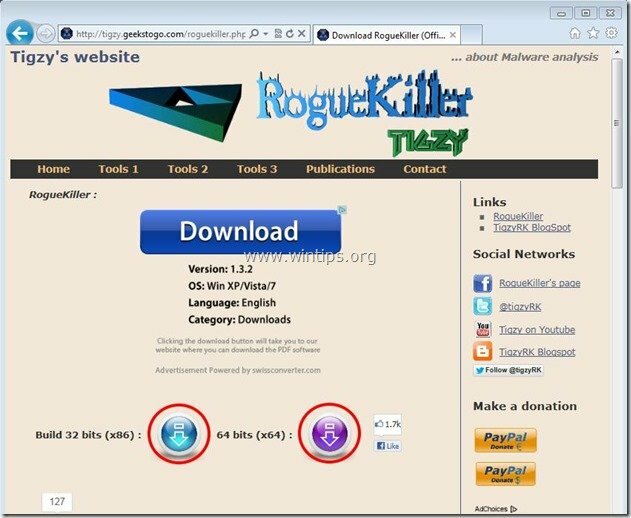
ნაბიჯი 2. გაუშვით ინფიცირებული კომპიუტერი "უსაფრთხო რეჟიმში ბრძანების სტრიქონით"
1.ჩართეთ თქვენი ინფიცირებული კომპიუტერი და, როგორც კი კომპიუტერი ჩაიტვირთება, დააჭირეთ ღილაკს “F8” ღილაკი Windows-ის ლოგოს გამოჩენამდე.
2. კლავიატურის ისრებით აირჩიეთ "Უსაბრთხო რეჟიმი ბრძანების სტრიქონის საშუალებით" ვარიანტი და დააჭირეთ “შედი”.

3. ბრძანების სტრიქონის ფანჯარაში ჩაწერეთ "მკვლევარი"და დააჭირეთ"შედი".

ნაბიჯი 3. გაასუფთავეთ კომპიუტერი RogueKiller-ით
1. შეაერთეთ USB დისკი ინფიცირებულ კომპიუტერში და სურვილისამებრ დააკოპირეთ "RogueKiller" კომუნალური პროგრამა სამუშაო მაგიდაზე.
2. ორჯერ დააწკაპუნეთ გაქცევა RogueKiller. ნება მიეცით პრესკანი დასრულდეს და შემდეგ დააჭირეთ "სკანირება"ღილაკი სრული სკანირების შესასრულებლად.

7. როდესაც სრული სკანირება დასრულდება, დააჭირეთ "წაშლა" ღილაკი ყველაფრის წასაშლელად"რანს. ჟანდარმი“ აღმოჩენილია მავნე ნივთები.
8. როდესაც "RogueKiller" ამოღების პროცესი დასრულდება, გადატვირთეთ კომპიუტერი და ახლა ჩვეულებრივ შეგიძლიათ Windows-ზე შესვლა დაბლოკვის პრობლემის გარეშე. განაგრძეთ შემდეგი ნაბიჯისკენ.
ნაბიჯი 4. გაასუფთავეთ თქვენი კომპიუტერი დარჩენილი მავნე საფრთხეებისგან.
ჩამოტვირთეთ და დააინსტალირეთ MalwareBytes Antimalware თქვენს კომპიუტერში დარჩენილი მავნე საფრთხის გასასუფთავებლად.*
* თუ არ იცით როგორ დააინსტალიროთ და გამოიყენოთ "MalwareBytes Anti-Malware“, წაიკითხეთ ეს ინსტრუქციები.
რჩევა: იმის უზრუნველსაყოფად, რომ თქვენი კომპიუტერი სუფთა და უსაფრთხოა, შეასრულეთ Malwarebytes Anti-Malware სრული სკანირება Windows "უსაფრთხო რეჟიმში".*
*Windows-ის უსაფრთხო რეჟიმში გადასასვლელად დააჭირეთ ღილაკს ”F8” დააწკაპუნეთ თქვენი კომპიუტერის ჩატვირთვისას, სანამ Windows ლოგო გამოჩნდება. Როდესაც "Windows Advanced Options მენიუ” გამოჩნდება თქვენს ეკრანზე, გამოიყენეთ კლავიატურის ისრის ღილაკები გადასასვლელად Უსაფრთხო რეჟიმი ვარიანტი და შემდეგ დააჭირეთ „შესვლა“.
ნაბიჯი 6. წაშალეთ Skype.dat (კომპიუტერი დაბლოკილია) ვირუსით ამოვარდნილი ფაილები.
1. დაჭერა დაწყება ღილაკი და საძიებო ველი (გაშვება) ტიპი: %appdata%
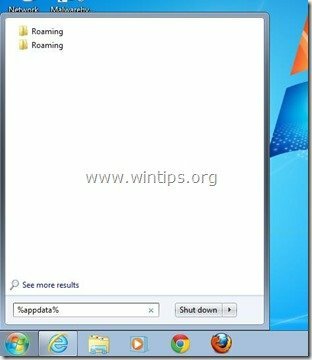
2. თქვენი "როუმინგის" საქაღალდის შიგნიდან:
Windows 8, 7, Vista:C:\მომხმარებლები\
Windows XP:C:\Documents and Settings\Username\Application Data\
წაშლაშემდეგი ორი ფაილი, თუ ისინი არსებობს:skype.dat” & "skype.ini".
ნაბიჯი 5. გაასუფთავეთ არასასურველი ფაილები და ჩანაწერები.
გამოიყენეთ ”CCleaner” დაპროგრამეთ და გააგრძელეთ სუფთა თქვენი სისტემა დროებით ინტერნეტ ფაილები და არასწორი რეესტრის ჩანაწერები.*
*თუ არ იცით როგორ დააინსტალიროთ და გამოიყენოთ "CCleaner", წაიკითხეთ ეს ინსტრუქციები.